Khalad soo dejinta ciyaartoyga: Ma jiro ilo la ciyaari karo oo la helay [XALIYAY]
Khaladaadka soo dejinta ciyaartoyga: Ma jiro ilo la ciyaari karo oo la helay -(Fix Error loading player: No playable sources found –) Mid ka mid ah xaaladaha murugada leh ayaa ah marka aad isku daydo inaad ciyaarto muuqaal online ah, oo aad qalad ka gasho shaashaddaada. Mid ka mid ah khaladaadka ugu badan ee isticmaalayaasha badankoodu la kulmaan waa khalad soo dejinta ciyaartoyga: Ma jiraan ilo la ciyaari karo. (Error loading player: No playable sources found.)Ciladani waxa ay dhacdaa marka aad isku dayayso in aad ku ciyaarto muuqaal online browser kaaga. Marka browserkaagu ay ka maqan yihiin faylalka flash-ka ama uu ku guuldareysto inuu ku shubo flash ama ordo flash, waxaad la kulmi doontaa dhibaatadan. Si kastaba ha noqotee, dhibaatadani kama joojinayso inaad daawato fiidiyowyada internetka ee aad jeceshahay. Maqaalkan, waxaan ku sharixi doonaa habab la isku dayay oo la tijaabiyay si loo xalliyo qaladkan.
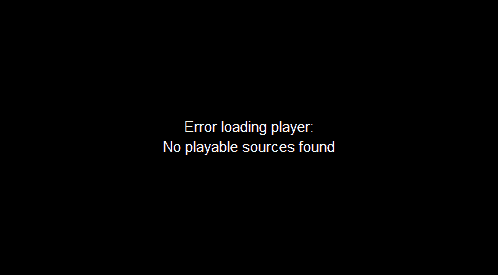
Khalad soo dejinta ciyaartoyga: Ma jiro ilo la ciyaari karo oo la helay [XALIYAY](Error loading player: No playable sources found [SOLVED])
Hubi inaad abuurto barta soo celinta(create a restore point) haddii ay wax qaldamaan.
Habka 1- Dib u rakib Adobe Flash Player(Method 1- Reinstall Adobe Flash Player)
Sida aan ognahay sababta ugu weyn ee qaladkan waxaa ka maqan Adobe flash player, sidaas darteed, way fiicnaan lahayd in dib loo rakibo Adobe Flash Player .
1. Ka bilow uninstalling aad hadda Adobe Flash player. Si taas loo sameeyo waxaad ku rakibi kartaa Adobe Uninstaller(official Adobe Uninstaller) - ka rasmiga ah ee Adobe.
2.Run uninstaller oo raac tilmaamaha shaashadda.

3.Once uninstallation la dhammeeyo, waxaad u baahan tahay inaad gujiso halkan si aad u rakibto Hadda(Install Now) si aad u soo dejiso Adobe Flash Player cusub ee qalabkaaga.
4.Once Adobe flash player waa la rakibay si guul leh, waxaad u baahan tahay inaad dib u bilowdo qalabkaaga.
Hadda hubi in dhibka la xaliyay iyo in kale. Haddii weli aadan awoodin inaad daawato fiidiyowga aad jeceshahay, waxaad u baahan tahay inaad u sii gudubto habab kale.
Habka 2 - Cusbooneysii Browserkaaga(Method 2 – Update Your Web Browser)
Daalacashada browserka duugoobay waxa kale oo laga yaabaa inay keento inay muujiso khaladkan. Sidaa darteed(Therefore) , xal kale ayaa ah in la cusboonaysiiyo browser-kaaga. Halkan waxaan ku sharaxaynaa tillaabooyinka cusboonaysiinta browserka Chrome -ka.(Chrome)
1. Fur browser kaaga.
2.Hadda guji liiska, saddex dhibcood oo dhinaca midig ah.
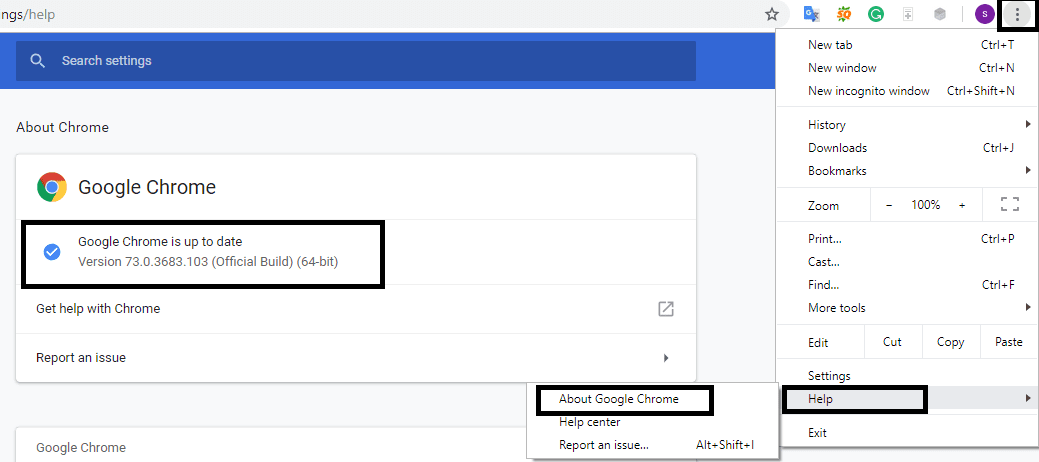
3.Navigate to Help , halkan waxaad ku arki doontaa About Google Chrome option, Guji waxa on.
4.Chrome wuxuu bilaabi doonaa hubinta cusboonaysiinta browserka. Haddii ay jiraan wax cusub, waxay bilaabi doontaa inay soo dejiso oo rakibto cusbooneysiinta.
Haddii cilad soo dejinta ciyaartoygu: Ma jiro ilo la ciyaari karo oo la helay oo la xaliyay(Error loading player: No playable sources found is solved) , taasi way fiican tahay haddii kale waxaad u baahan tahay inaad doorato hab kale.
Habka 3- Nadiifi Cache Browser(Method 3 – Clear Browser Cache)
Mid ka mid ah sababaha suurtagalka ah ee soo dejinta qaladka ciyaaryahan: Ma jiro ilo la ciyaari karo oo(The Error loading player: No playable sources) noqon kara browserkaaga. Sidaa darteed, waxaad u baahan tahay inaad tirtirto dhammaan cache browser si aad u xalliso qaladkan. Hoos waxaa ah tillaabooyinka lagu nadiifinayo kaydka browserka Chrome -ka.(Chrome)
1.Fur Google Chrome browser.
2.guji saddexda dhibcood(three dots) ee dhanka midig ee browserka, Menu .
3.Hover on More Tools -ka kaas oo furi doona menu halkaas oo aad u baahan tahay inaad gujiso Clear Browsing Data.(Clear Browsing Data.)
Fiiro gaar ah: Ama waxaad si toos ah u riixi kartaa Ctrl+H si aad u furto Taariikhda.
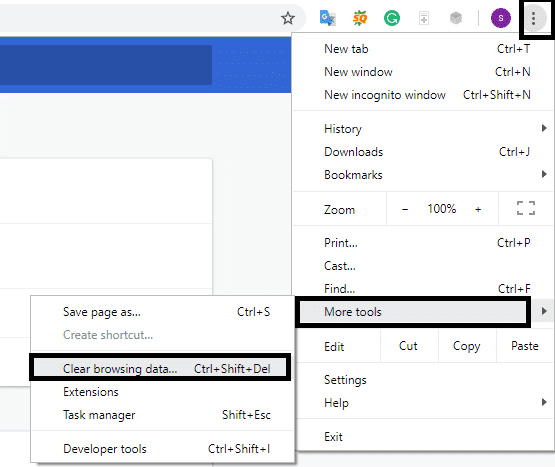
4.Hadda deji wakhtiga iyo taariikhda(time and date) , laga bilaabo taariikhda aad rabto in browserku tirtiro faylasha cache.
5. Hubi inaad karti u siisay dhammaan sanduuqyada hubinta.
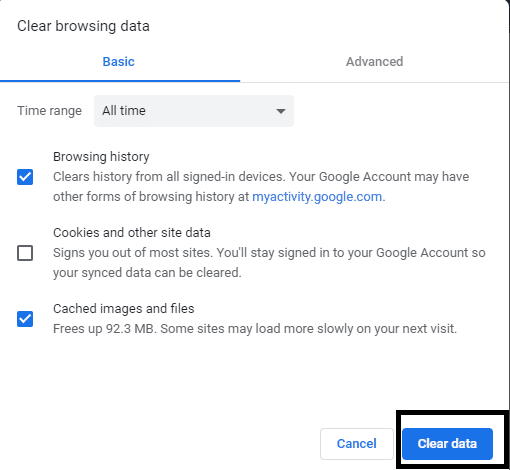
6.guji Clear Data si aad ufuliso habka aad uga nadiifinayso faylasha cache ee browserka.
Habka 4 – Daar Flash on your browser(Method 4 – Enable Flash on your browser)
Si aad Flash ugu socodsiiso daalacashada aan Chrome ka ahayn (Chrome) isticmaal tilmaantan(use this guide) .
1.Chrome browserka fur.
2. Geli dariiqa soo socda ee ciwaanka browserkaaga.
chrome://settings/content/flash.
3.Halkan waxaad u baahan tahay inaad hubiso in Allow Sites in ay ku shaqeeyaan flash waa karti.(Allow Sites to run flash is enabled.)

4.dib u bilow browserkaga
Hadda hubi haddii aad awood u leedahay inaad ku shubto fiidiyowyada onlaynka ah browserkaaga.
Habka 5 - Ku dar Flash Reeban(Method 5 – Add Flash Exceptions)
1. Ka fur Google Chrome ka PC-gaaga.
2. Guji liiska saddex-dhibcood(three-dot) ee midigta midigta ah ka dibna dooro Settings.

3. Hoos u dhaadhac ka dibna ku dhufo Advanced.
4.Hadda hoosta " Privacy and security " qaybta ku dhufo goobaha goobta ama Content settings.(Site settings or Content settings.)

5.Laga soo bilaabo shaashadda xigta guji Flash.
6.Ku dar mareeg kasta oo aad rabto inaad ku socodsiiso flashka hoostiisa liiska oggolaanshaha.
Habka 6 – Hubi in nidaamka hawlgalka Windows la cusboonaysiiyay(Method 6 – Make sure the Windows operating system is updated )
Mararka qaarkood haddii faylasha cusboonaysiinta Windows ay sugaan, waxaa laga yaabaa inaad la kulanto dhibaatooyin markaad isticmaalayso nidaamkaaga. Sidaa darteed, waxaa lagu talinayaa in la hubiyo in wax cusbooneysiin ah la sugayo. Haddii cusboonaysiinta la sugayo, hubi inaad isla markiiba rakibto oo dib u bilaw nidaamkaaga.
1.Riix Windows + I si aad u furto goobaha nidaamka ama si toos ah u qor Windows Update Setting si aad ugu socoto qaybta Cusboonaysiinta.

2.Halkan waxaad dib u cusbooneysiin kartaa ikhtiyaarka hubinta Faylasha Cusbooneysiinta Windows si aad u oggolaato iskaanka (Windows Update Files)Windows wixii cusbooneysiin ah ee qalabkaaga.
3. Download oo ku shub wixii cusbooneed ee la sugayo.
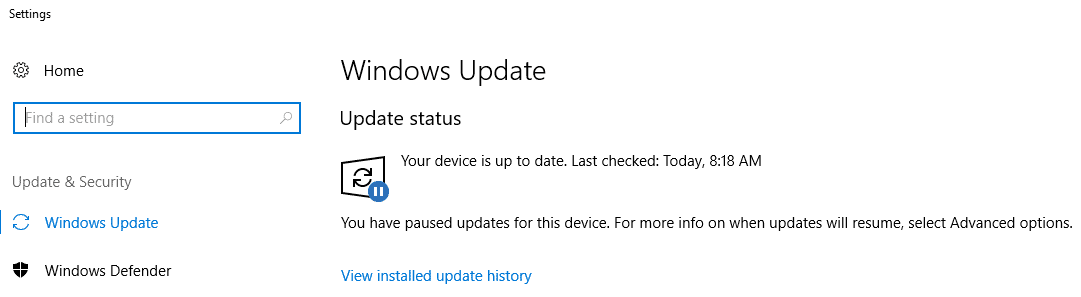
Habka 7 - Samee Boot Nadiif ah(Method 7 – Perform Clean Boot)
1. Riix badhanka Windows Key + R , dabadeed ku qor msconfig oo guji OK.

2. Under the General tab hoostiisa, hubi in Selective startup la hubiyay.
3.Uncheck Load alaabta bilowga ah(Load startup items) hoos bilowga xulashada.

4.U beddel adeegga tab(Service tab) oo calaamadee Qari dhammaan adeegyada Microsoft.(Hide all Microsoft services.)
5.Hadda guji Disable all button si aad u joojiso dhammaan adeegyada aan loo baahnayn ee keeni kara isku dhac.

6.On the Startup tab, guji Open Task Manager.

7.Hadda ku jirta Startup tab (Inside Task Manager) dami dhammaan( disable all ) alaabta bilawga ah ee karti u leh.

8.guji OK ka dibna dib u bilow. (Restart. )Hadda eeg haddii aad awoodid inaad hagaajiso Khaladka(Error) Ciyaartoyga Ma jiraan ilo la ciyaari karo
9.Haddii aad awood u leedahay inaad hagaajiso qaladka kor ku xusan ee boot Clean markaas waxaad u baahan tahay inaad hesho sababta asaasiga ah ee qaladka si aad u hesho xal joogto ah. Si aad tan u samayso waxa aad u baahan doontaa in aad samayso hab kale kaas oo ka hadli doona hagahan(this guide) .
10.Marka aad raacdo hagaha sare waxa aad u baahan doontaa in aad hubiso in kombuyutarkaagu uu ku bilaabmay qaab caadi(Normal) ah.
11.Si aad tan u samayso taabo badhanka Windows key + Rmsconfig oo ku dhufo Enter.
12.On the General tab, dooro Normal Startup option , ka dibna riix OK.

13.Marka laguu sheego in aad dib u bilowdo kombayutarka, guji Restart. ( click Restart. )
lagu taliyay:(Recommended:)
- Taleefankaaga casriga ah u beddel kontoroolka fog ee caalamiga ah(Turn Your Smartphone into a Universal Remote Control)
- Hagaaji hotspot mobilada oo aan shaqaynayn Windows 10(Fix Mobile hotspot not working in Windows 10)
- Sidee loo Isticmaalaa Windows 10 Kiliboodhka Cusub?(How To Use Windows 10 New Clipboard?)
- Windows 10 Talo: Disable SuperFetch(Windows 10 Tip: Disable SuperFetch)
Hababka sare waa sax waana la tijaabiyay. Iyada oo ku xidhan qaabaynta nidaamka isticmaalayaasha iyo sababta xididka khaladka ah, mid kasta oo ka mid ah hababka kor ku xusan ayaa kaa caawin doona inaad hagaajiso qaladka ciyaartoyga: Ilaha la ciyaari karo lama helin(fix Error loading player: No playable sources found) . Haddii aad wali la kulanto qaladkan ka dib markaad isku daydo dhammaan hababka, iigu soo dhiib faallooyinka sanduuqa, waxaan la soo bixi doonaa xalal kale. Mararka qaarkood waxay kuxirantahay khaladaadka gaarka ah, waxaan u baahanahay inaan sidoo kale sahamno xalal kale.
Related posts
[XALIYAY] 100% Isticmaalka Diskiga habka iyo xusuusta la isku riixay
Tilmaanta Khibrada Daaqadaha ee Qaboojinta [ xaliyey]
Aaladda USB Aan Ku Shaqeyneynin Windows 10 [XALIYAY]
Khalad 1962: Ma jiro Nidaam Hawleed La Helay [la Xaliyey]
Tilmaanta Mouse-ka ee Windows 10 [XALIYAY]
[XALIYAY] Windows 10 Si aan kala sooc lahayn ayuu u qaboojiyaa
Kumbuyuutarku si aan kala sooc lahayn ayuu dib ugu bilaabmaa Windows 10 [XALIYAY]
Hagaaji Kumbuyuutarkaagu Waa Ku Yar Yahay Digniinta Xusuusta [la Xaliyey]
Windows 10 wuxuu qaboojiyaa bilawga [XALIYAY]
Daabacaha Caadiga Ah Ayaa Is Bedelaaya [XALIYE]
Kiiboodhka Laabtoobku Si Wanaagsan Aan U Shaqeyn [XALIYE]
Koontadaada waa la joojiyay Fadlan arag maamulaha nidaamkaaga [XALIYAY]
Dhibaato baa ka dhacday dib u dajinta kombayutarkaga [XALIYAY]
Windows 10 Cusboonaysiinta Abuuraha ayaa ku guul darreystay in la rakibo [ xaliyay]
Hagaaji MSVCR120.dll waa ka maqan yahay Windows 10 [XALIYAY]
Uumigu wuu dhacaa marka wax la soo dejinayo
Cusboonaysiinta Daaqadaha ayaa xayiray soo dejinta cusbooneysiinta
PC-gaagu Kuma Xidhna Cilada Internetka [XALIYAY]
[XALIYAY] Faylka ama Hagaha waa la kharribmay lamana akhriyi karo
[XALIYAY] Bakhaar lama filaan ah marka laga reebo BSOD gudaha Windows 10
